傲游浏览器智能填表的教程
时间:2023-08-17 11:44:12作者:极光下载站人气:0
傲游浏览器作为一款网页浏览软件,为用户带来了不错的使用体验,例如傲游浏览器的加密是很简洁的,并且还有着大量的扩展工具,很好的满足用户的需求,因此傲游浏览器吸引了不少的用户前来下载使用,当用户在使用傲游浏览器软件时,有时需要输入账户和密码进入网站,用户为了更加便利的进入网站,便问到傲游浏览器如何智能填表的问题,设置智能填表后,用户就可以在下次登录网站时,软件就会直接填好账户和密码,那么用户应该怎么来设置呢,其实操作的过程是很简单的,用户直接在登录的方框中右键点击弹出右键菜单,然后选择其中的保存表单即可解决问题,那么接下来就让小编来向大家分享一下傲游浏览器智能填表的方法教程吧,希望用户能够喜欢。
方法步骤
1.用户在电脑桌面上打开傲游浏览器软件,并来到主页上来进行设置
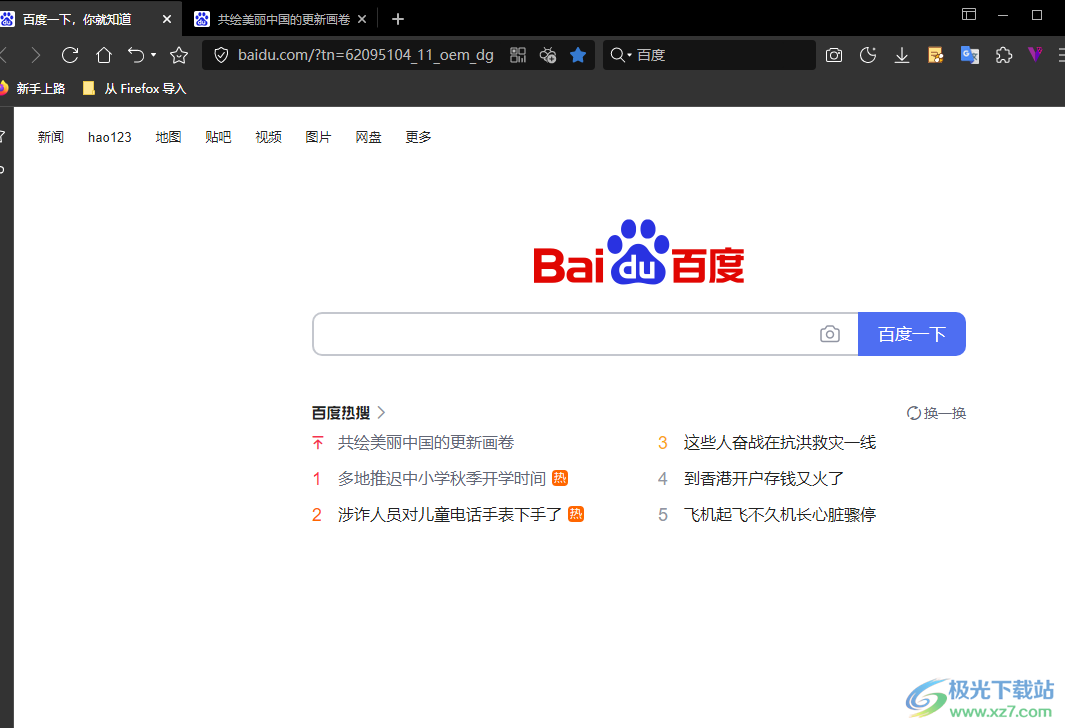
2.小编以登录百度为例,用户在百度页面上点击右侧的登录按钮,页面将会发生切换
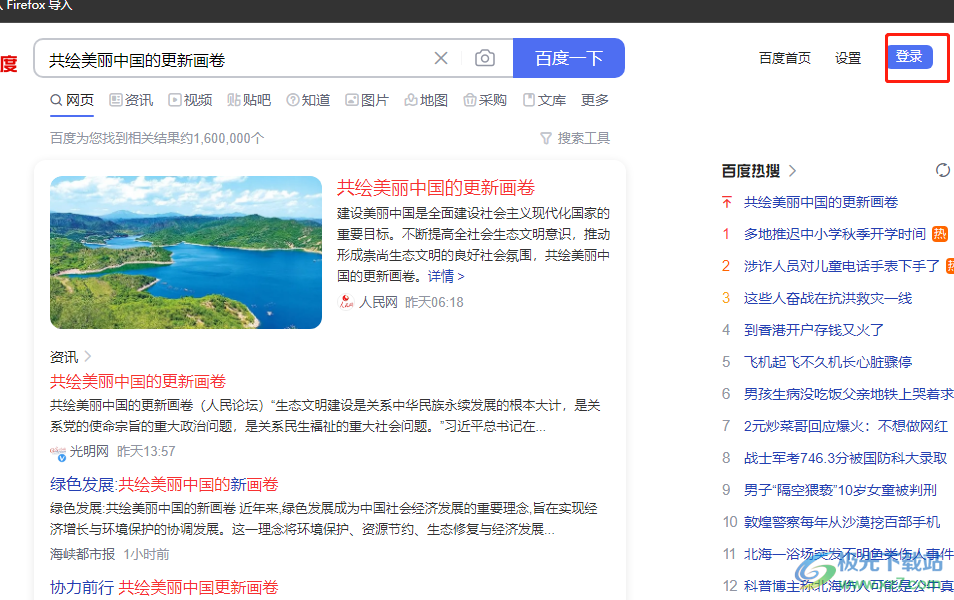
3.在打开的登录页面中,用户需要输入账号和密码,如图所示
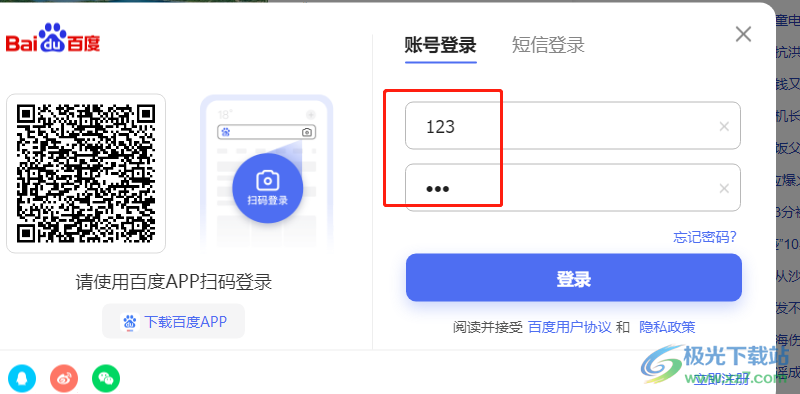
4.这时用户就可以在账号或是密码的方框中右键点击,在弹出来的右键菜单中,用户选择其中的保存表单选项
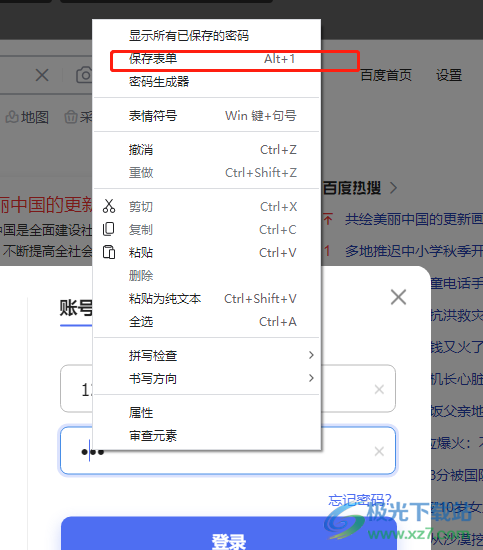
5.完成上述操作后,用户再次打开登录页面时,就会发现账号方框和密码方框自动填好相关信息了
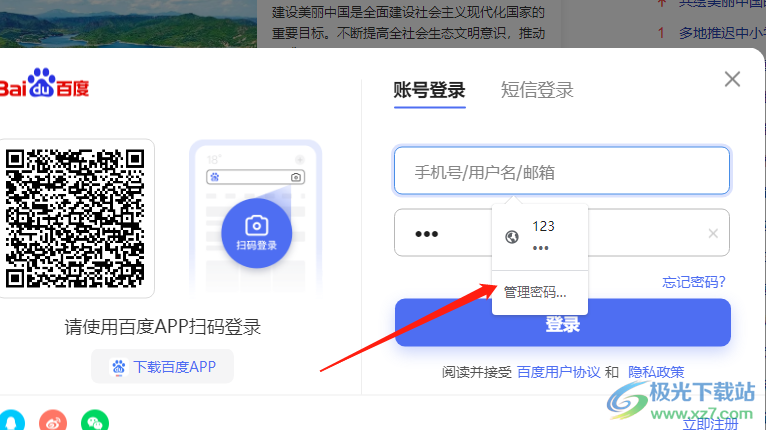
傲游浏览器软件为用户带来了不错的上网体验,当用户在里面登录网站时,想要利用傲游浏览器的智能填表功能来实现账户和密码的直接输入,就可以在登录页面的方框中右键点击弹出菜单,接着选择其中的保存表单功能即可实现,方法是很很简单的,感兴趣的用户可以来看看。


网友评论